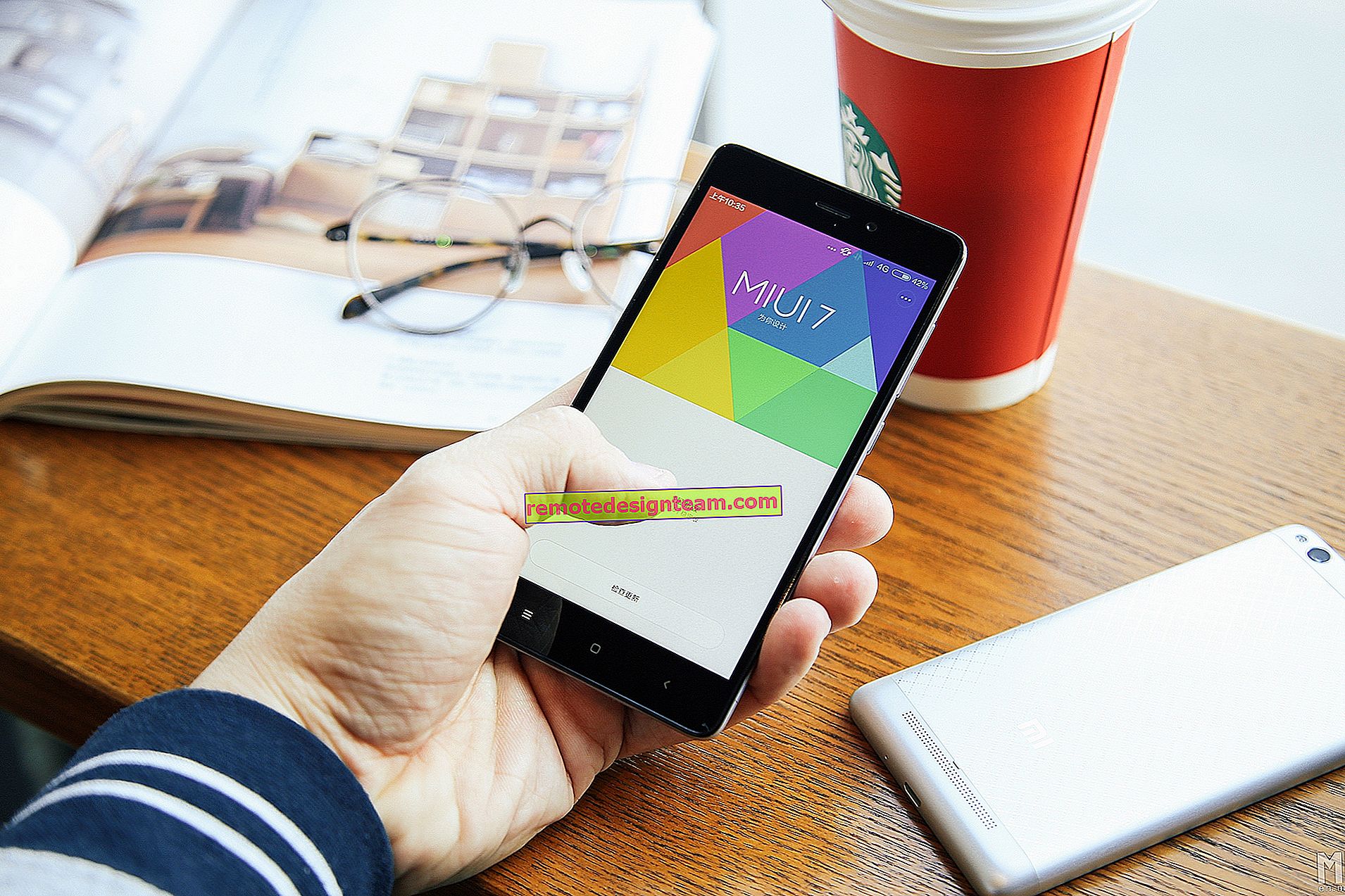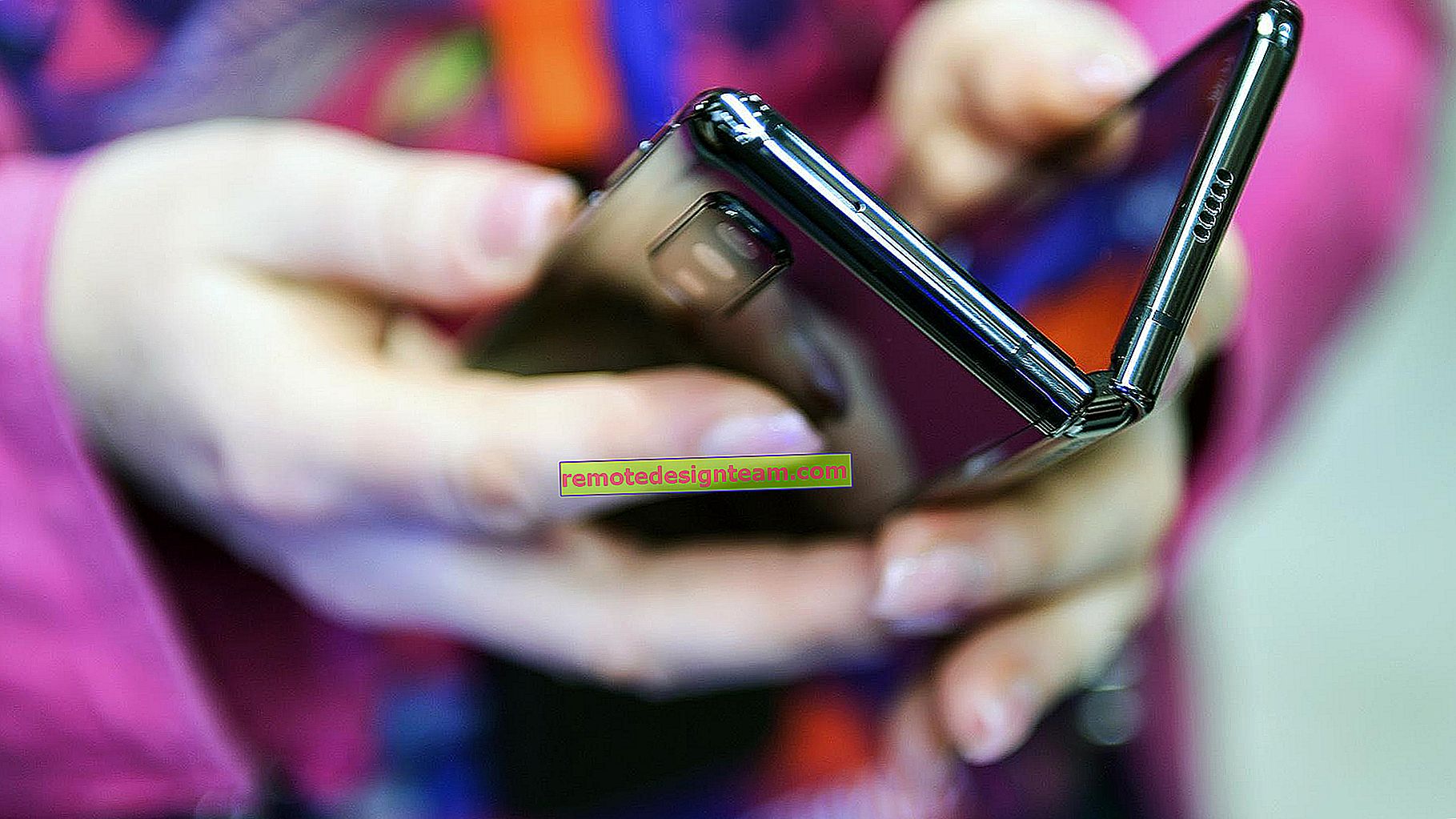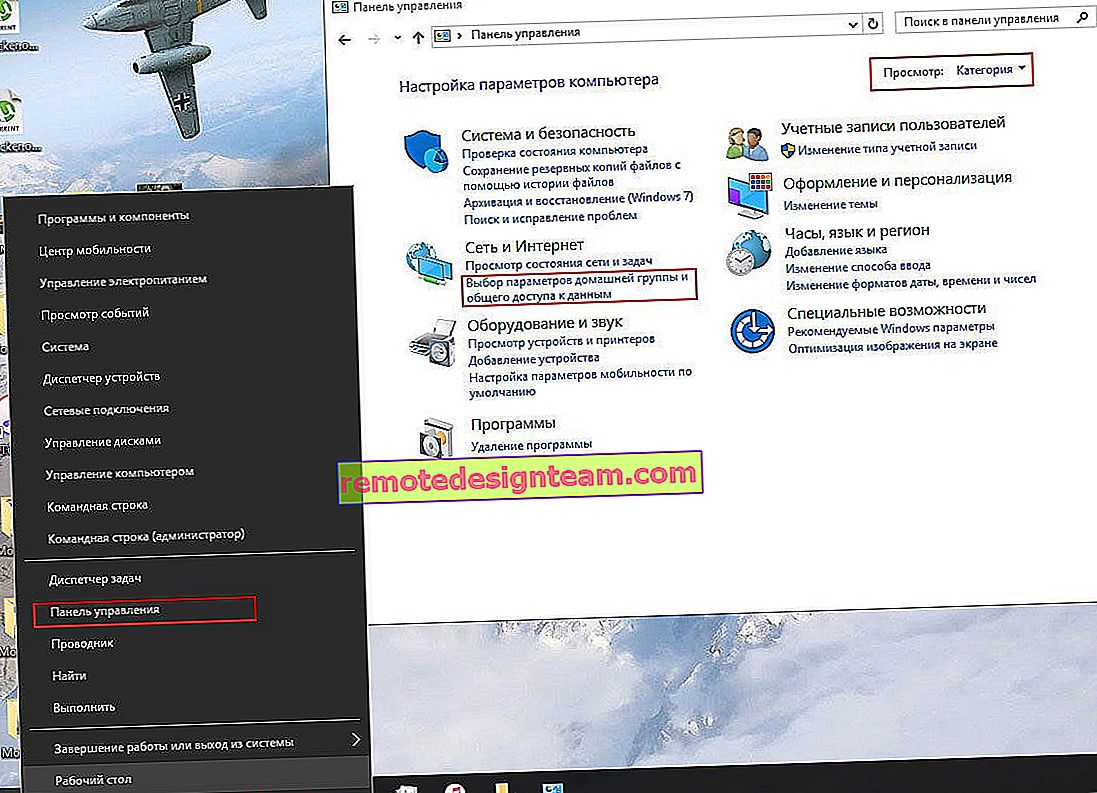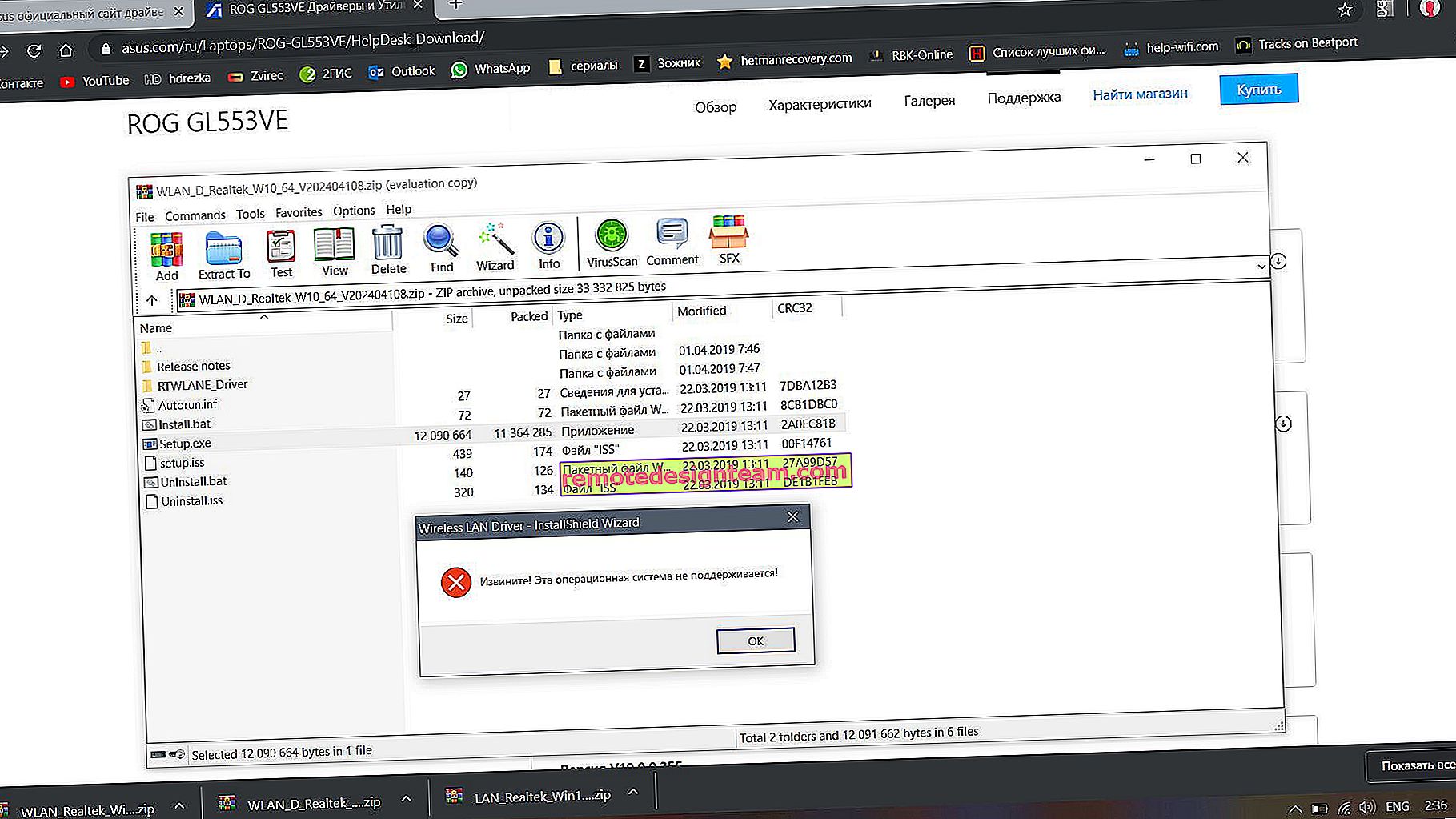Router TP-Link Archer C2 e modem USB 3G / 4G
Ho avuto l'opportunità di familiarizzare con il router TP-Link Archer C2. E poiché la società TP-Link dichiara il supporto per i modem 3G / 4G, ho deciso di scrivere un breve articolo su questo argomento. Cercheremo di scoprire se tutti i router del modello Archer C2 supportano i modem USB, con quali modem sono compatibili e come impostare una connessione tramite un modem 3G / 4G su questo router.
Per quanto riguarda il supporto dei modem USB per questi router, in questo caso, come per altri modelli di TP-Link, tutto è ambiguo. Lasciami spiegare perché. Il fatto è che, come nel caso del modello TP-Link TL-WR842N, la disponibilità del supporto per modem 3G / 4G dipende dal paese in cui viene fornito il router (a quanto mi risulta). Ho un modello TP-Link Archer C2 (RU). È con "RU" alla fine. E questo router sa davvero come accedere a Internet tramite modem USB di diversi operatori.
Il modello TP-Link Archer C2, venduto in Ucraina, molto probabilmente viene fornito senza "RU" nel nome e lì, a giudicare dalla descrizione nei negozi online, non c'è supporto per il modem. Anche se non l'ho testato personalmente. Ma nelle specifiche, il supporto non è indicato. Lo stesso è sul sito ufficiale dell'azienda.
Un elenco di modem compatibili è disponibile su: //www.tp-linkru.com/support/3g-comp-list/?model=Archer%20C2. Come puoi vedere, ci sono solo operatori russi.
Ma, nonostante questo, il mio router ha visto senza problemi il modem Huawei EC 306 dell'operatore ucraino Intertelecom e connesso a Internet. Ho controllato tutto da solo. Ma sottolineo ancora una volta, ho un modello TP-Link Archer C2 (RU) Ver: 1.0.
Ecco come appare (nella foto, un altro modem è collegato, Novatel U720):

Tutto è stato impostato molto rapidamente e facilmente. Ora dimostrerò rapidamente tutto.
Configurazione di TP-Link Archer C2 con un modem 3G
Per prima cosa devi connetterti al router tramite un cavo di rete o tramite Wi-Fi e andare alle impostazioni su tplinkwifi.net , o 192.168.0.1 . Entrando nel pannello di controllo, appariranno una password e una richiesta di accesso. Se non li hai modificati, questi sono admin e admin. Tutte le informazioni di fabbrica sono indicate nella parte inferiore del router, su un adesivo.
In questo modello, tutto è fatto in modo leggermente diverso. Non c'è scelta di un modo per connettersi a Internet, come era prima (solo WAN, o solo 3G / 4G, non c'è modo di impostare manualmente la priorità).
- Nelle impostazioni è necessario aprire la scheda "Impostazioni USB" - "Impostazioni 3G / 4G".
- Seleziona la casella accanto ad "Abilita 3G / 4G come connessione Internet di backup".
- Vediamo se il modem è definito dal router.
- Scegliamo il nostro paese e operatore. Se le impostazioni richieste non sono nell'elenco, possono essere impostate manualmente mettendo un segno di spunta accanto alla voce corrispondente.
- Fare clic sul pulsante "Salva". Per qualche motivo il pulsante "Connetti" non era attivo per me.
L'ho mostrato utilizzando un'impostazione di esempio per un operatore Intertelecom.

Il mio router si è connesso a Internet solo dopo un riavvio. Puoi riavviare dal pannello di controllo. Vai alla sezione "Strumenti di sistema" - "Riavvia" e fai clic sul pulsante "Riavvia".
Dopo il riavvio, il router Archer C2 si collega a Internet tramite un modem USB senza problemi.

Come puoi vedere, tutto funziona. E molto bene.
Non resta che configurare una rete Wi-Fi e impostare una password.
Non capisco se c'è il supporto degli operatori ucraini, quindi perché non indicarlo nelle caratteristiche sul sito ufficiale. Penso che la gente comprerebbe questo modello per distribuire Internet da modem USB.
Se stai cercando un router per queste attività e Archer C2 non fa per te, o non sei sicuro che funzionerà con il tuo modem, allora ti consiglio di leggere l'articolo in cui ho parlato di scegliere un router specifico per lavorare con modem 3G / 4G: / /help-wifi.com/poleznoe-i-interesnoe/wi-fi-router-dlya-usb-3g4g-modema-kak-pravilno-vybrat/.
Se sei riuscito a configurare questo router con un qualche tipo di modem, scrivi il modello del modem nei commenti. Qualcuno potrebbe trovare utili queste informazioni. Bene, lascia le tue domande, cercherò sicuramente di rispondere.